Att arbeta med stora dokument kan vara utmanande, särskilt när du behöver koordinera en mängd olika kapitel och sektioner. En bokfil i Adobe InDesign erbjuder en elegant lösning för att hantera olika dokument och håller ditt arbete effektivt organiserat. I denna tutorial visar jag dig steg för steg hur du skapar en bokfil som inte bara ger dig en överblick över dina kapitel, utan också möjliggör ytterligare funktioner som innehållsförteckningar och index.
Viktigaste insikter
- Med en bokfil kan du effektivt hantera flera dokument i Adobe InDesign.
- Automatiska numreringsfunktioner underlättar organiseringen av kapitel och sidor.
- Synchroniseringsalternativ hjälper till att hålla design och format enhetliga över olika dokument.
- Du kan enkelt exportera PDF:er för hela din bok.
Steg 1: Skapa en bokfil
Först öppnar du Adobe InDesign och går till "Fil" och sedan "Ny". För att skapa en bokfil väljer du "Bok". Du blir ombedd att välja en plats för filen. Jag rekommenderar att du väljer mappen där dina andra kapitel är sparade. Glöm inte att inkludera "Bok" i filnamnet för att lättare kunna identifiera filerna senare. Med ett klick på "Skapa" kommer din bokfil att upprättas.
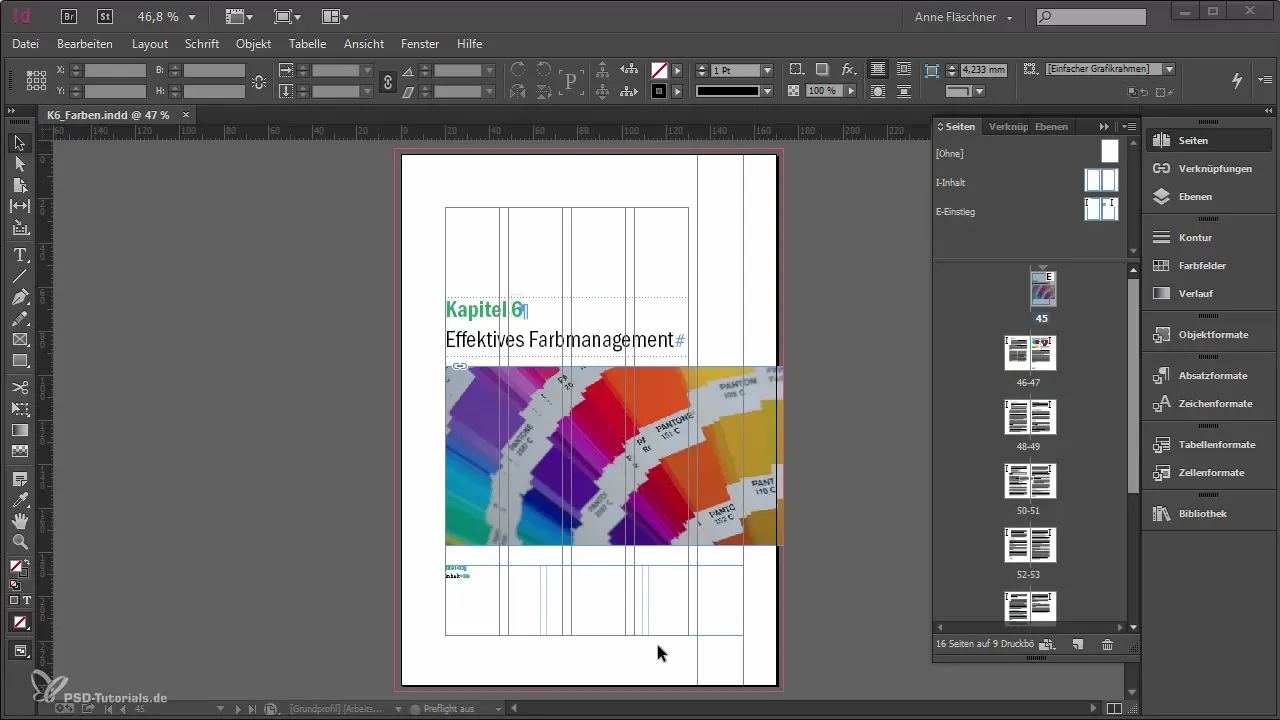
Steg 2: Lägg till dokument till boken
När du har skapat bokfilen öppnas ett litet fönster som fungerar som en palett. Här har du möjlighet att lägga till nya dokument genom att klicka på plus-symbolen. Se till att dokumenten är namngivna i en logisk ordning så att de dyker upp i rätt ordning på paletten. Detta underlättar tillägg och arrangemang av kapitel.
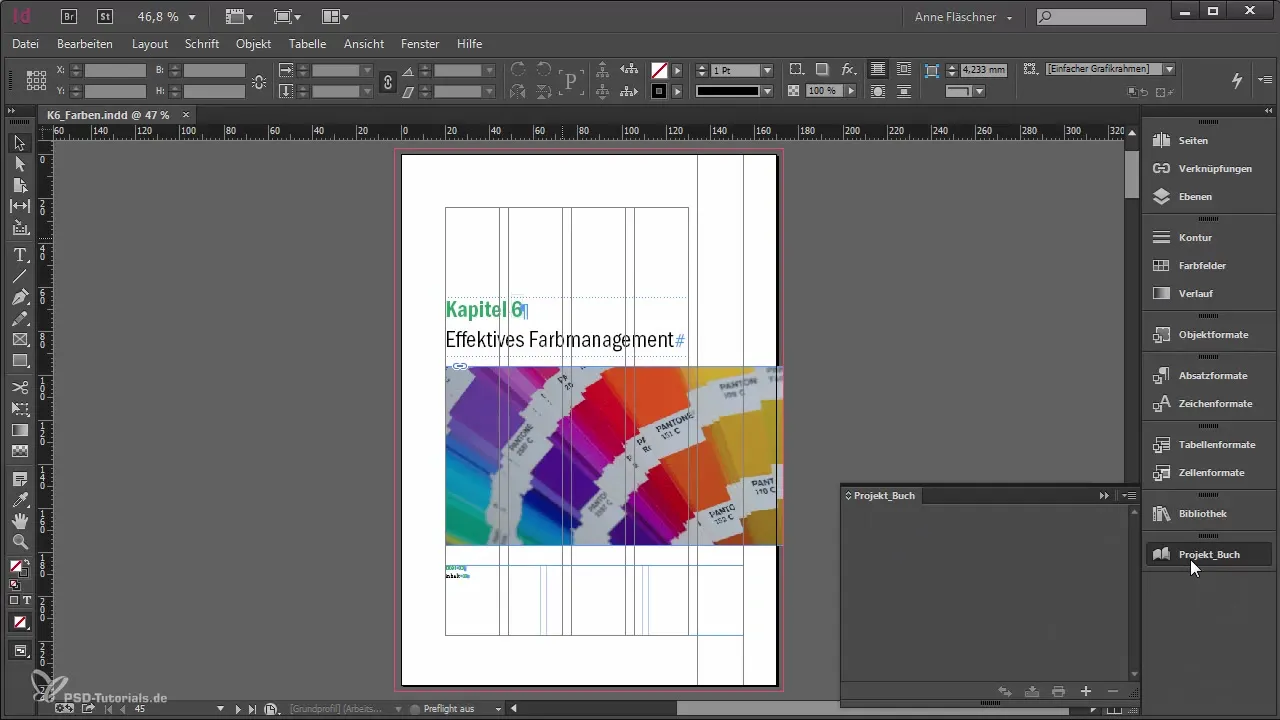
Steg 3: Kapitelhantering
När du nu har alla kapitel i din bokfil kan du enkelt bläddra mellan de olika kapitlen. Genom att klicka på det aktuella kapitlet, till exempel kapitel 6, kan du snabbt växla mellan dokumenten. Detta ger dig en översikt över alla sidor som ingår i din bok. Denna översikt är särskilt hjälpsam för att säkerställa att allt är ordnat som du önskar.
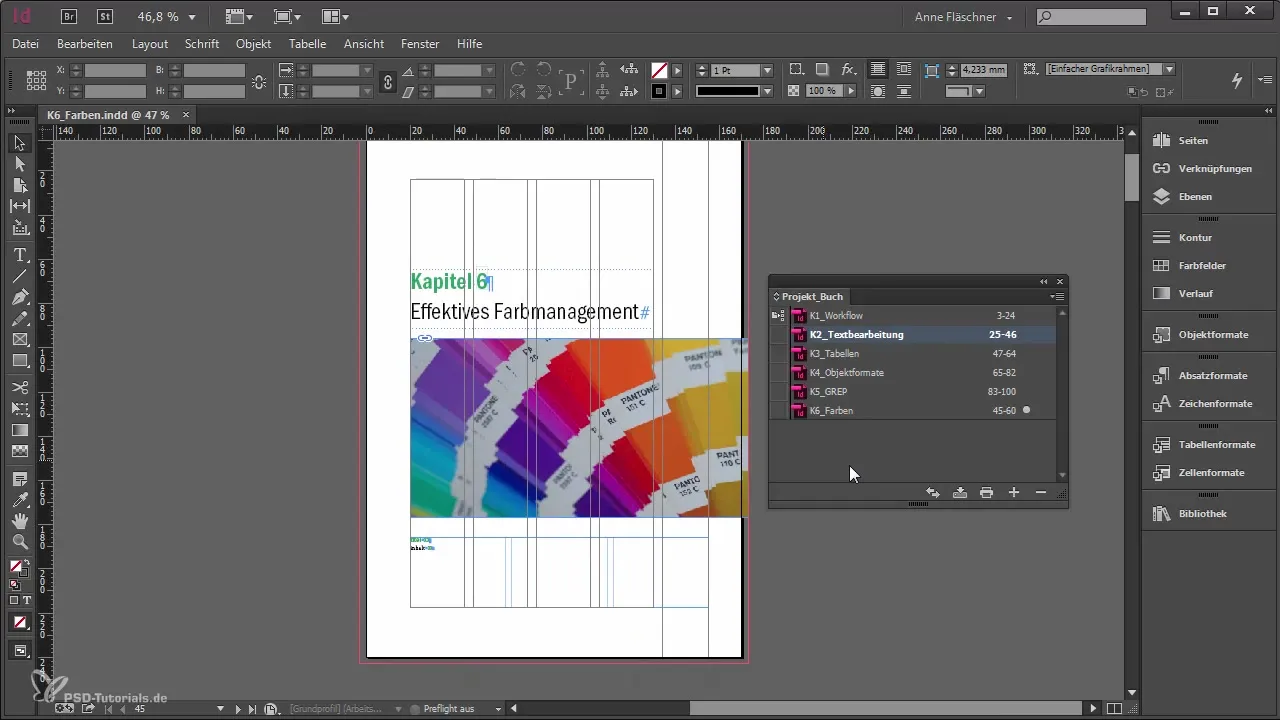
Steg 4: Automatisk sid- och kapitelnumrering
För att automatisera sidnumreringen går du till numrerings- och avsnittsalternativen. Här kan du ställa in sidorna så att de automatiskt anpassas när kapitel läggs till eller tas bort. Du kan också få tillgång till kapitelnumreringen för att säkerställa att numreringen alltid är aktuell, även när ändringar görs i kapitlen.
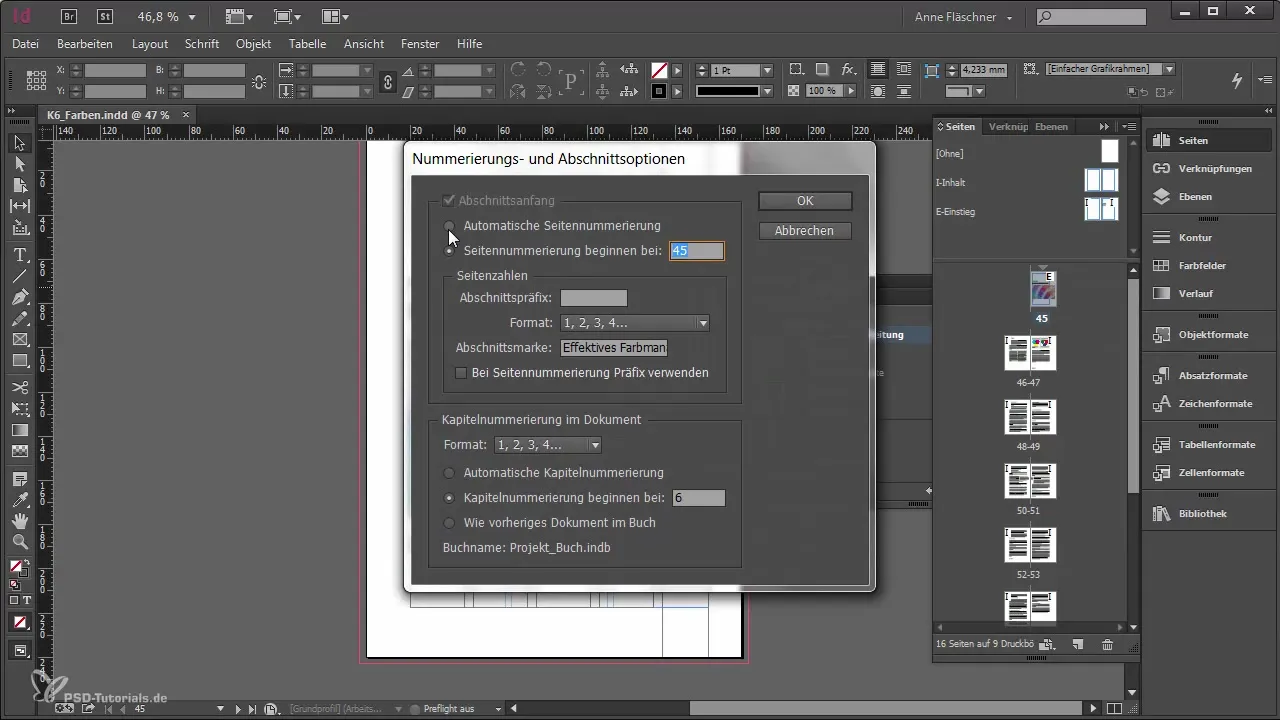
Steg 5: Synchroniseringsalternativ
En användbar funktion i bokfiler är synkronisering. Notera dock att synkronisering inte är utan risk. Som standard hänvisar synkroniseringen till det första kapitlet, vilket innebär att formateringar, färger och andra designelement överförs över alla dokument. Därför är det viktigt att kontrollera synkroniseringsalternativen innan du trycker på synkroniseringssymbolen. Se till att du endast synkroniserar de element som du absolut vill matcha.
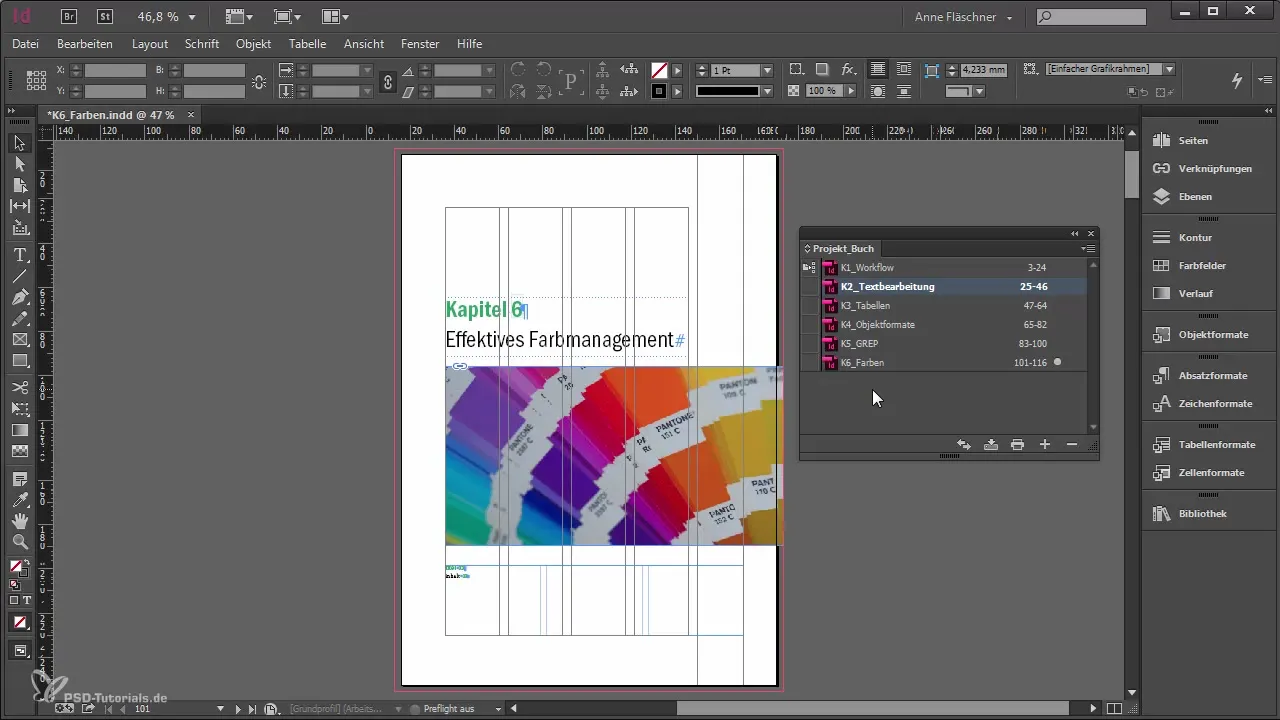
Steg 6: Exportera som PDF
En annan stor fördel med bokfilen är möjligheten att exportera hela samlingen som PDF. Du behöver bara välja de dokument du önskar och sedan välja alternativet "Bok exportera som PDF". Detta gör att du kan skapa ett enda, sammanhängande dokument som är idealiskt för tryck eller digital distribution.
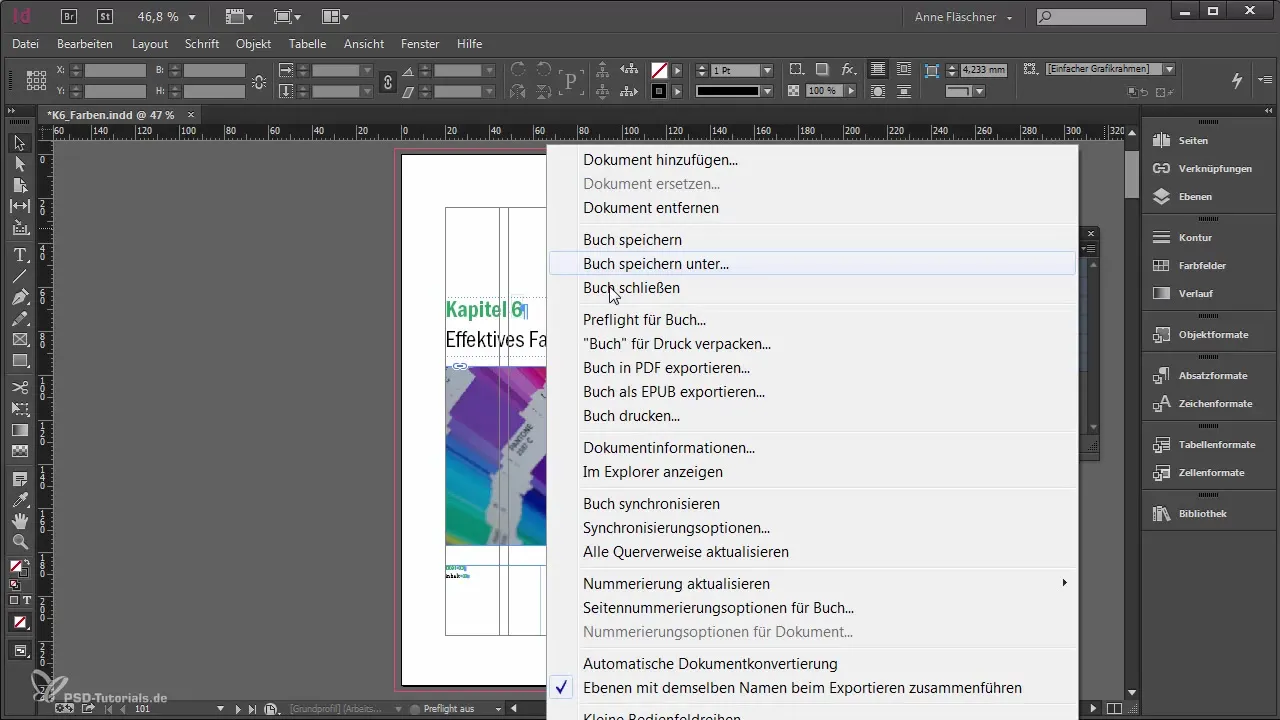
Steg 7: Skapa innehållsförteckningar och index
Du kan även skapa innehållsförteckningar och index för hela boken, vilket är mycket praktiskt när du hanterar en omfattande samling av dokument. Dessa funktioner är integrerade i InDesign och gör att du snabbt och enkelt kan få tillgång till de avsnitt av din bok som du önskar. Om du vill veta mer om detta kommer jag att gå in på detaljer om det i ett senare avsnitt.
Sammanfattning
Att skapa en bokfil i Adobe InDesign är ett effektivt sätt att organisera flera dokument och utnyttja alla funktioner i InDesign optimalt. Genom de automatiska numreringsfunktionerna och synkroniseringsalternativen är du väl rustad för att effektivt hantera dina bokprojekt.
Vanliga frågor
Hur skapar jag en bokfil i Adobe InDesign?Du skapar en bokfil via "Fil" > "Ny" > "Bok".
Hur lägger jag till dokument i min bokfil?Klicka på plus-symbolen i bokpaletten och välj de dokument du önskar.
Kan jag automatisera kapitelnumreringen?Ja, du kan aktivera automatisk numrering i numrerings- och avsnittsalternativen.
Vad händer när jag synkroniserar dokumenten?När du synkroniserar överförs format och stilar över alla dokument, vilket säkerställer en enhetlig design.
Hur exporterar jag min bokfil som PDF?Välj de dokument du önskar och gå sedan till "Bok exportera som PDF".


